Quando se trata de exibição e resolução de vídeo, 1080p e 4K é a mais recente tecnologia considerada pelas pessoas. Muitos usuários enquanto consideram uma TV ou outro dispositivo de exibição ficam confusos entre os dois e os principais diferentes deles. Saiba mais em detalhes sobre 4K vs 1080p e várias resoluções de vídeo nas partes a seguir.
- Parte 1. Conhecimento geral sobre 4K (UHD) / 1080p (HD) / 720p (SD)
- Parte 2. Como converter vídeos de 4K para 1080p / 720p facilmente
Parte 1. Conhecimento geral sobre 4K (UHD) / 1080p (HD) / 720p (SD)
Existem várias resoluções disponíveis quando falamos sobre arquivos de vídeo. Listados abaixo estão os formatos usados popularmente e suas principais características.
1. O que é resolução 4K / UHD
4K, também conhecido como UHD (Ultra High Definition), é um arquivo de vídeo com resolução de 3840 x 2160 pixels. Como os pixels horizontais estão perto de 4000, é conhecido como um vídeo em 4K com um total de 3840 X 2160 = 8, 294, 400 pixels, quatro vezes em comparação com um vídeo em alta definição. É necessária uma largura de banda entre 10Mbps e 20Mbps para fluxos de taxa de bits adaptáveis em 4K. Se você deseja transmitir o conteúdo em 4K usando o Netflix, é necessária uma conexão à Internet de 25 Mbps ou superior e para assistir ao conteúdo em 4K, a TV ou o monitor também deve estar ativado para 4K. Os vídeos 4K oferecem melhor qualidade e alta resolução, mas por outro lado, para reproduzir o conteúdo, o dispositivo precisa ser capaz de lidar com os arquivos 4K e os requisitos de largura de banda e armazenamento também são altos.
2. O que é resolução 1080p / HD
Full HD de resolução de vídeo 1080p refere-se a um arquivo com 1920 colunas X 1080 linhas que resulta em um total de 2.073.600 pixels. O padrão da indústria para um vídeo de alta qualidade significa um arquivo 1080p. Os pixels em um vídeo em HD são duas vezes os de um arquivo 720p.
3. O que é resolução de 720p
Uma resolução 720p refere-se a um arquivo com 1280 colunas e 720 linhas que perfaz um total de 921.600 pixels. Um arquivo a ser chamado HD (Alta Definição) precisa deste é um requisito mínimo. A maioria dos telefones econômicos vem com resolução 720p e vários programas e canais de TV também suportam a transmissão desses arquivos.
4. O que é resolução 480p
Um arquivo com resolução de 480p vem com 720 na horizontal e 480 pixels na vertical. Os canais normal e padrão da TV suportam esses arquivos de resolução.
Além do acima, o 2K também foi usado antes do 4K se tornar popular. Um 2K também era conhecido como um formato mestre com 2048 pixels de largura sem qualquer resolução vertical específica mencionada pelo DCI.
5. Qual é o melhor e como escolher a resolução correta
A escolha da resolução correta para um vídeo depende da disponibilidade de armazenamento e largura de banda, além do suporte ao dispositivo. Se você possui armazenamento e largura de banda suficientes, o 4K UHD é o vídeo com excelente qualidade e clareza. Mas para reproduzir um arquivo 4K, você também precisa de um dispositivo compatível.
Parte 2. Como converter vídeos de 4K para 1080p / 720p facilmente
Se você tem um vídeo em 4K que não consegue reproduzir na sua TV, players portáteis e outros dispositivos o convertem para resolução 1080p / 720p. A ferramenta que funciona melhor para essa conversão é o Wondershare UniConverter . Com suporte para Windows e Mac, o software é rápido para instalar e suportar todos os principais formatos e resolução de arquivos, incluindo MP4, MOV, M4V, WebM, FLV e muitos outros. O processamento em lote é suportado pelo software, para que a resolução de vários arquivos possa ser alterada por vez. A resolução do arquivo pode ser alterada conforme desejado, usando o software. Além disso, o programa também suporta conversão de vídeo, download, gravação, transferência e outros recursos.
 Wondershare UniConverter - Converta vídeos de 4K para 1080p / 720p / 720p / 480p
Wondershare UniConverter - Converta vídeos de 4K para 1080p / 720p / 720p / 480p

- Converta vídeos em mais de 1000 formatos, como MP4, MOV, AVI, WMV, FLV, MKV, etc.
- Altere a resolução de vídeo de 4K, 1080p, 720p, 480p e mais outras facilmente.
- Converta arquivos de vídeo em predefinições otimizadas para quase todos os dispositivos, como iPhone, iPad, telefone Huawei, etc.
- Velocidade de conversão 30 vezes mais rápida que os conversores comuns com a exclusiva tecnologia APEXTRANS.
- Edite vídeos com corte, recorte, adição de marca d'água, edição de legendas etc.
- Grave e personalize vídeos em seu DVD ou disco Blu-ray com modelos de menu gratuitos para DVD.
- Baixe ou grave vídeos do YouTube e de mais de 10.000 sites de compartilhamento de vídeo.
- Transfira vídeos do computador para o iPhone, iPad e outros dispositivos diretamente e vice-versa.
- Caixa de ferramentas versátil: adicione metadados de vídeo, criador de GIF, transmita vídeo para TV, compressor de vídeo e gravador de tela.
- SO suportado: Windows 7 de 64 bits ou mais recente, Mac OS 10.15 (Catalina), 10.14, 10.13, 10.12, 10.11, 10.10, 10.9, 10.8, 10.7, 10.6.
Etapas para converter vídeos 4K em 1080p / 720p / 480p usando o Wondershare UniConverter
Etapa 1 Execute o Wondershare 4K Converter e adicione vídeos em 4K
Inicie o software no seu sistema e clique no botão + Adicionar arquivos na seção Converter para navegar e carregar os vídeos 4K do seu sistema. Após a adição dos arquivos, eles podem ser editados usando os ícones presentes na imagem em miniatura.
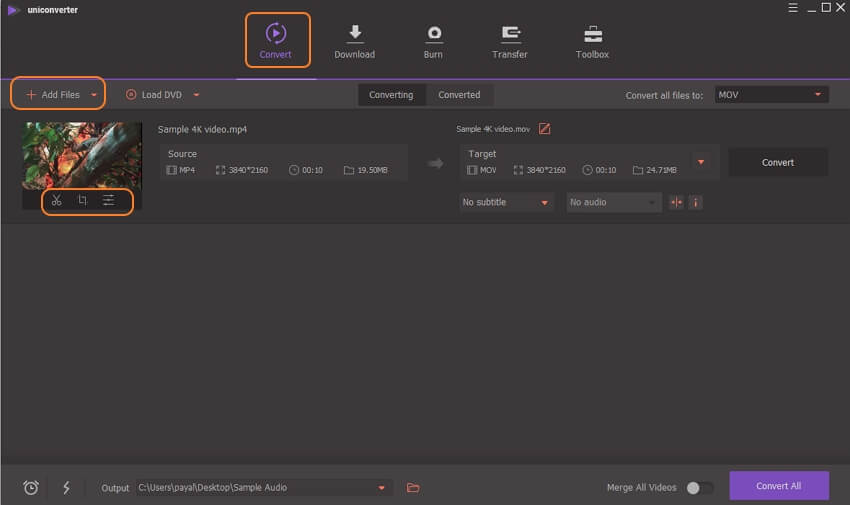
Etapa 2 Escolha 1080p / 720p / 480p como resolução de destino e selecione um formato
Avançar para selecionar a resolução desejada, expanda a opção suspensa na guia Converter todos os arquivos em:. Na lista Vídeo , escolha o formato de destino para o seu vídeo no lado esquerdo. A resolução suportada para o arquivo é mostrada no lado direito, de onde você pode escolher 1080p / 720p.

Etapa 3: converter vídeos em 4K para 720p / 480p
O local em seu sistema para salvar o arquivo processado pode ser selecionado na guia Saída . pressionar o botão Converter tudo começará a converter seus arquivos. Na interface, o arquivo convertido pode ser verificado na guia Convertido .

Então agora, quando você sabe a diferença entre 4K e 1080p, pode escolher e converter a resolução desejada, dependendo do dispositivo de reprodução, usando o Wondershare UniConverter.
